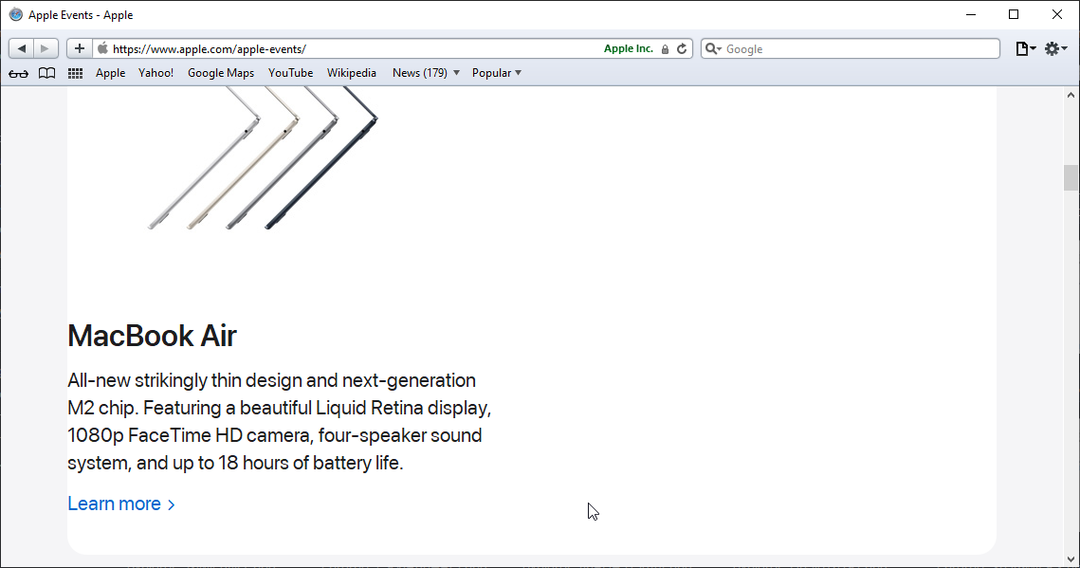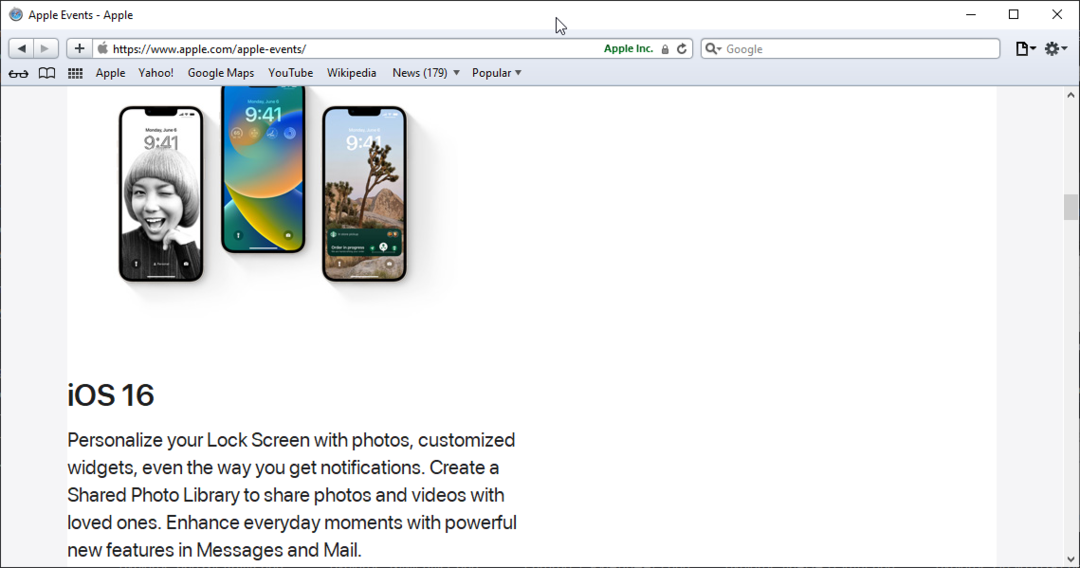- העברה קלה: השתמש בעוזר האופרה להעברת נתונים יוצאים, כגון סימניות, סיסמאות וכו '.
- מיטוב השימוש במשאבים: נעשה שימוש יעיל יותר בזיכרון ה- RAM מאשר בדפדפנים אחרים
- פרטיות משופרת: משולב VPN בחינם ובלתי מוגבל
- ללא מודעות: חוסם מודעות מובנה מאיץ את טעינת הדפים ומגן מפני כריית נתונים
- ידידותי למשחקים: Opera GX הוא הדפדפן הראשון והטוב ביותר למשחקים
- הורד את האופרה
ספארי הוא דפדפן אינטרנט נהדר, אבל מה אם רק התחלת להשתמש בו לאחרונה? האם אתה יכול לייבא את הנתונים והסימניות שלך מדפדפן אחר לספארי? התשובה חיובית, ובמאמר זה נראה לך כיצד לעבור כראוי מ- Chrome ל- Safari.
כיצד אוכל לעבור מ- Chrome ל- Safari?
1. השתמש באפשרות ההעברה האוטומטית
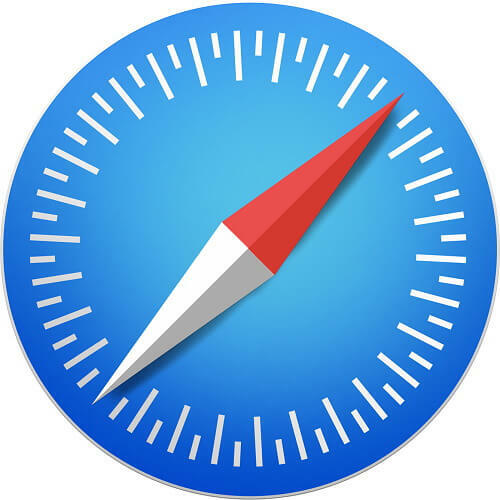
אם לא השתמשת ב- Safari בעבר, יש לייבא את הסימניות וההיסטוריה שלך באופן אוטומטי. אתה אמור לראות הודעה בתחתית הדף 'מועדפים' או 'אתרים מובילים', השואלת אותך אם ברצונך לשמור או להסיר את הסימניות הישנות שלך.
פשוט לחץ על לִשְׁמוֹר כפתור כדי לשמור על הסימניות הנוכחיות ואתה יכול ללכת. אם הסימניות שלך לא מיובאות כהלכה, תוכל לבחור אל תשמור האפשרות להסיר אותם.
כפי שאתה יכול לראות, שיטה זו אוטומטית לחלוטין, ועל Safari לזהות סימניות, היסטוריה ונתונים אחרים מ- Chrome ולייבא אותם באופן אוטומטי.
2. ייבא סימניות והיסטוריה באופן ידני
אם השיטה הקודמת לא עבדה בשבילך מסיבה כלשהי, אתה תמיד יכול לייבא סימניות באופן ידני. לשם כך, פשוט בצע את הצעדים הבאים:
- פתח את אפליקציית Safari.
- נווט אל קובץ> ייבא מ- Google Chrome.
- כעת בחר את הפריטים שברצונך לייבא.
אתה יכול גם להשתמש באפשרות קובץ HTML של סימניות אם יש לך את הסימניות המאוחסנות בפורמט HTML. כדי שזה יעבוד, עליך לייצא סימניות באופן ידני תחילה מ- Chrome. אתה יכול לעשות זאת על ידי ביצוע השלבים הבאים:
- ב- Chrome, לחץ על תַפרִיט סמל בפינה השמאלית העליונה ובחר סימניות> מנהל סימניות.
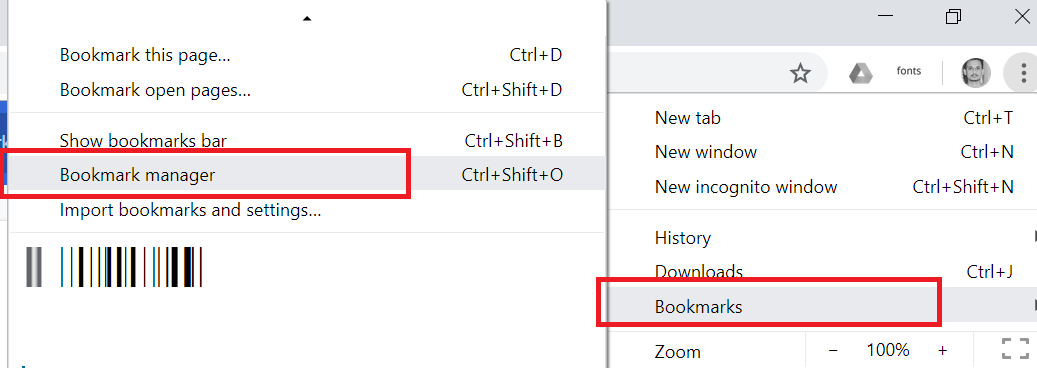
- מתי מנהל סימניות נפתח, לחץ על לְאַרגֵן עכשיו בחר ייצא סימניותובחר מיקום שמור.
חזור על השלבים מתחילת סעיף זה, אך הקפד לבחור סימניות קובץ HTML בחר ובחר את הקובץ שייצאת זה עתה.
כפי שאתה יכול לראות, המעבר מ- Chrome לספארי הוא פשוט ויעיל, ובדרך כלל אין צורך בפעולת משתמש מכיוון שהוא אוטומטי לחלוטין. עם זאת, אם אתה נתקל בבעיות בהעברה אוטומטית, תוכל תמיד לייבא סימניות והיסטוריה באופן ידני.
 עדיין יש לך בעיות?תקן אותם בעזרת הכלי הזה:
עדיין יש לך בעיות?תקן אותם בעזרת הכלי הזה:
- הורד את כלי התיקון למחשב זה דורג נהדר ב- TrustPilot.com (ההורדה מתחילה בעמוד זה).
- נְקִישָׁה התחל סריקה כדי למצוא בעיות של Windows שעלולות לגרום לבעיות במחשב.
- נְקִישָׁה תיקון הכל כדי לפתור בעיות עם טכנולוגיות פטנט (הנחה בלעדית לקוראים שלנו).
Restoro הורדה על ידי 0 קוראים החודש.